试验DHCP
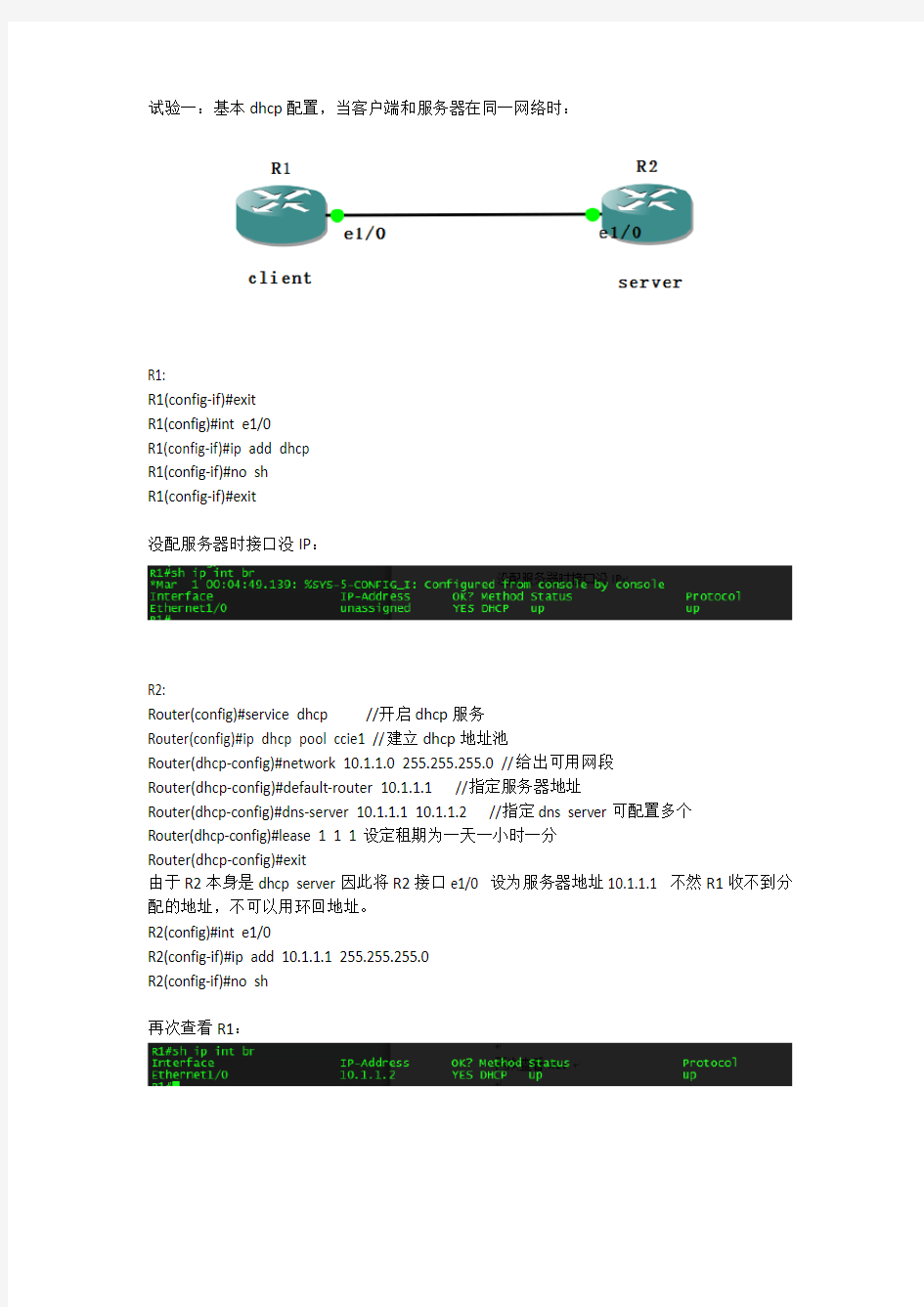
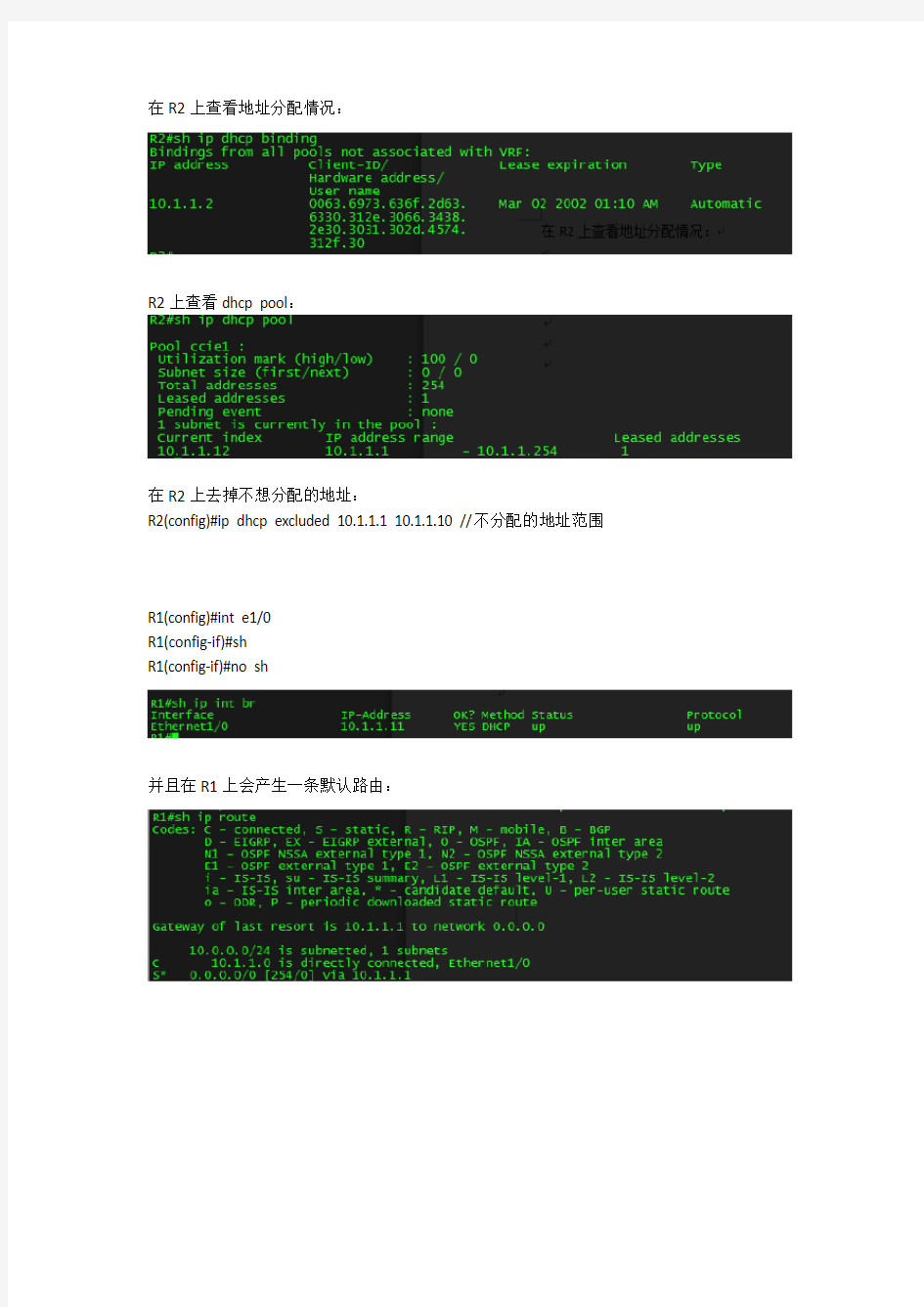
试验一:基本dhcp配置,当客户端和服务器在同一网络时:
R1:
R1(config-if)#exit
R1(config)#int e1/0
R1(config-if)#ip add dhcp
R1(config-if)#no sh
R1(config-if)#exit
没配服务器时接口没IP:
R2:
Router(config)#service dhcp //开启dhcp服务
Router(config)#ip dhcp pool ccie1 //建立dhcp地址池
Router(dhcp-config)#network 10.1.1.0 255.255.255.0 //给出可用网段
Router(dhcp-config)#default-router 10.1.1.1 //指定服务器地址
Router(dhcp-config)#dns-server 10.1.1.1 10.1.1.2 //指定dns server可配置多个
Router(dhcp-config)#lease 1 1 1设定租期为一天一小时一分
Router(dhcp-config)#exit
由于R2本身是dhcp server因此将R2接口e1/0 设为服务器地址10.1.1.1 不然R1收不到分配的地址,不可以用环回地址。
R2(config)#int e1/0
R2(config-if)#ip add 10.1.1.1 255.255.255.0
R2(config-if)#no sh
再次查看R1:
在R2上查看地址分配情况:
R2上查看dhcp pool:
在R2上去掉不想分配的地址:
R2(config)#ip dhcp excluded 10.1.1.1 10.1.1.10 //不分配的地址范围
R1(config)#int e1/0
R1(config-if)#sh
R1(config-if)#no sh
并且在R1上会产生一条默认路由:
试验二:helper-address中继
使用场合:当服务器和客户端不在同一网段时。
当R1的接口配置为dhcp获取地址后将会通过e1/0发出广播请求包,若R2为客户端,便会相应,可是R2不是,则收到广播包,默认丢弃。所以配置中继,将广播包转成单播包转给服务器。
关键命令:
R2(config)#int e1/0
R2(config-if)#ip add 10.1.1.1 255.255.255.0
R2(config-if)#ip helper-address 34.1.1.4
R2(config-if)#no sh
R4(config)#serv dhcp
R4(config)#ip dh po ccie
R4(dhcp-config)#netw 10.1.1.0 255.255.255.0
R4(dhcp-config)#default-router 10.1.1.1 //因为是给R1发地址,因此指到R1的直连R2 e1/0接口,只要指了网关就可分配IP地址,不一定非得指dns server
R2 R4之间必须路由可达,才可发单播包
R3无需做任何额外配置:
R1只在接口配置了ip add dhcp,但是路由表
里面有R2通往R4的静态路由和默认路由
地址是以轮询的方式发放的。
R2上的debug信息;
路由器是不能够转发广播的。
试验三:给不同的VLAN分配不同的IP地址:
图中接口要都是快速以太网,因为两端是以太网和快速以太网,无法通信。速率不一致R4模拟三层交换机:
R3(config)#service dhcp
R3(config)#ip dh po ccie1
R3(dhcp-config)#netw 10.1.1.0 255.255.255.0
R3(dhcp-config)#def 10.1.1.1
R3(dhcp-config)#exit
R3(config)#ip route 10.1.1.0 255.255.255.0
R3(config)#ip route 10.1.1.0 255.255.255.0 30.1.1.1 //要能ping通10.1.1.1 R3(config)#ip route 20.1.1.0 255.255.255.0 30.1.1.1
R4(config)#ip routing
R4(config)#int f1/3
R4(config-if)#ip add 30.1.1.1 255.255.255.0
R4(config-if)#no sh
R4(config-if)#exit
R4(config)#int vlan 10
R4(config-if)#ip add 10.1.1.1 255.255.255.0
R4(config-if)#int vlan 20
R4(config-if)#ip add 20.1.1.1 255.255.255.0
R4(config)#int f1/1
R4(config-if)#sw mo a
R4(config-if)#sw a v 10
R4(config-if)#int f1/2
R4(config-if)#sw m a
R4(config-if)#sw a v 20
R4(config-if)#int vlan 10
R4(config-if)#ip helper-address 30.1.1.3
R4(config-if)#int vlan 20
R4(config-if)#ip helper-address 30.1.1.3
最后R1:
R2:
R3和10.1.1.1 20.1.1.1要能ping通,即和default-router要能互通
查看R3已分配的IP地址
四:IP与MAC地址绑定:
绑定IP与MAC需要单独为该IP创建host poo(地址池里不能有network的地址,要单独创建),地址池要明确注明IP地址和掩码数,并附上一个mac地址,利用第三个实验。
在R1上查看自己的mac为cc00.0900.0100.绑定:
10.1.1.100显示infinite永久
但不是说R1 IP地址一定会被分到10.1.1.100 ,而是这个地址只能分给R1,防止有不同mac 的别人冒充。
五:当有冒充的server时,使用dhcp snooping
1、在交换机上开启dhcp snooping
Ip dhcp snooping
Ip dhcp snooping vlan 1
2、将相应接口变为可信端口(默认为全部不可信)
Int f1/1
Ip dhcp snooping trust
Sh ip dhcp snooping
只有信任接口才可以接受DHCP应答
但是离开了DHCP snooping的交换机默认会产生中继效果,即将DHCP请求包的giaddr参数改为0.0.0.0 而不是IP地址的请求包时,默认丢弃,不做应答,则正常服务器会丢弃请求包,不应答。所以需要在DHCP服务器如R3上配置:
R3(config)#int f1/0
R3(config-if)#ip dhcp relay information trusted
交换机实验实验报告
交换机实验II 实验目的 1.理解掌握环路对网络造成的影响,掌握环路的自检测的配置; 2.理解路由的原理,掌握三层交换设备路由的配置方法 3.掌握DHCP的原理以及其配置方法 实验步骤 配置交换机的IP地址,及基本的线路连接等; 实验1: ①.用独立网线连接同一台交换机的任意两个端口时期形成自环 ②. 对交换机的两个端口进行配置,开启所有端口的环路检测功能、设置检测周期等属性 实验2: ①.按图1方式对三层交换机的VLAN、端口进行配置 ②. 在交换机中分别对VLAN的IP地址进行配置 ③. 启动三层交换机的IP路由 ④. 设置PC-A、PC-B的IP地址,分别将它们的网关设置为所属三层交换机VLAN的IP地址 ⑤. 通过Ping验证主机A、B之间的互通状况 实验3: 三层交换机作为DHCP服务器,两台PC-A和PC-B,分别从交换机上获取IP地址。PC-C 手动配置IP地址。 ①.按图2方式建立主机A、B、C与三层交换机间的连接,配置交换机的IP地址 ②. 配置三层交换机的DHCP地址池属性 ③. 启动DHCP服务 ④. (1)查看主机A、B能否正确的获取到给定范围内IP地址,通过Ping查看网关、交 换机之间的互通情况;(2)拔掉主机B的网线,将主机C的IP地址设置为主机B所 获取的到的IP地址,然后再插上B机网线,查看其是否能获取到不同的IP地址;(3) 分别重启主机A、B及交换机,查看A、B获取到的IP地址是否和前一次相同。 图1. 三层路由连接图图连接图
实验结果 实验1:环路测试 交换机出现环路的自检测结果: 实验2:路由配置: 主机A连接交换机端口2,划分为vlan10,端口IP地址为。主机IP地址; 主机B连接交换机端口10,划分为vlan20,端口IP地址为。主机IP地址; 在未设置IP routing之前主机A、B分属于不同网段,因此它们不能互通,设置后通过路由则可相互联通:
华为路由器dhcp简单配置实例
华为路由器dhcp简单配置实例 session 1 DHCP的工作原理 DHCP(Dynamic Host Configuration Protocol,动态主机配置协议)是一个局域网的网络协议,使用UDP协议工作,主要有两个用途:给内部网络或网络服务供应商自动分配IP地址,给用户或者内部网络管理员作为对所有计算机作中央管理的手段,在RFC 2131中有详细的描述。DHCP有3个端口,其中UDP67和UDP68为正常的DHCP 服务端口,分别作为DHCP Server和DHCP Client的服务端口;546号端口用于DHCPv6 Client,而不用于DHCPv4,是为DHCP failover服务,这是需要特别开启的服务,DHCP failover是用来做“双机热备”的。 DHCP协议采用UDP作为传输协议,主机发送请求消息到DHCP服务器的67号端口,DHCP服务器回应应答消息给主机的68号端口,DHCP的IP地址自动获取工作原理及详细步骤如下: 1、DHCP Client以广播的方式发出DHCP Discover报文。 2、所有的DHCP Server都能够接收到DHCP Client发送的DHCP Discover报文,所有的DHCP Server都会给出响应,向DHCP Client发送一个DHCP Offer报文。DHCP Offer报文中“Your(Client) IP Address”字段就是DHCP Server 能够提供给DHCP Client使用的IP地址,且DHCP Server会将自己的IP地址放在“option”字段中以便DHCP Client 区分不同的DHCP Server。DHCP Server在发出此报文后会存在一个已分配IP地址的纪录。 3、DHCP Client只能处理其中的一个DHCP Offer报文,一般的原则是DHCP Client处理最先收到的DHCP Offer报文。DHCP Client会发出一个广播的DHCP Request报文,在选项字段中会加入选中的DHCP Server的IP地址和需要的IP地址。 4、DHCP Server收到DHCP Request报文后,判断选项字段中的IP地址是否与自己的地址相同。如果不相同,DHCP Server不做任何处理只清除相应IP地址分配记录;如果相同,DHCP Server就会向DHCP Client响应一个DHCP ACK 报文,并在选项字段中增加IP地址的使用租期信息。 5、DHCP Client接收到DHCP ACK报文后,检查DHCP Server分配的IP地址是否能够使用。如果可以使用,则DHCP Client成功获得IP地址并根据IP地址使用租期自动启动续延过程;如果DHCP Client发现分配的IP地址已经被使用,则DHCP Client向DHCPServer发出DHCP Decline报文,通知DHCP Server禁用这个IP地址,然后DHCP Client 开始新的地址申请过程。 6、DHCP Client在成功获取IP地址后,随时可以通过发送DHCP Release报文释放自己的IP地址,DHCP Server收到DHCP Release报文后,会回收相应的IP地址并重新分配。
DHCP服务器的配置与验证
虚拟机上DHCP服务器的配置与验证 一、实验目的 1.了解DHCP的基本概念和服务器的新特性 2.掌握DHCP服务器的安装与配置 3.掌握DHCP的运行方式 4.掌握DHCP客户机的设置 5.掌握ipconfig/all 、ipconfig/release 、ipconfig/renew等命令的使用 二、实验设备与环境 1.Windows 2003操作系统主机一台,Windows 2003安装光盘一张,Windows X P 客户机若干台,二层交换机或集线器一台,T568B网线若干根 2.Windows X P 主机一台,VMWARE软件一套,Windows 2003服务器虚拟主机一套,Windows XP 虚拟主机若干套 三、实验内容、程序清单及运行结果 DHCP服务基本介绍----- DHCP(Dynamic Host Configuration Protocol)动态主机配置协议服务器的主要作用是对IP地址进行集中管理和配置,即子网中的所有IP地址及相关配置参数都存储在DHCP 服务器的数据库中。当客户机初次访问网络时,DHCP服务器会自动为其分配IP地址、子网掩码、首先DNS服务器地址和默认的网关参数,以实现IP地址动态分配,解决IP地址不足和TCP/IP配置麻烦。当客户机在不同的子网之间移动时,原有的IP地址及相关的配置信息将不再合法,客户机在重新启动时就会被重新分配IP地址及相关配置参数。 在没有DHCP服务的网络中,网络管理员必须采用手动分配的方式对每台客户机进行配置,此时的IP位静态分配的,需要网络管理员记录哪些IP地址可以使用,哪些地址已经使用,当网络中的客户机变动时,就需要变动这些记录如果网络管理员未能及时更新这些记录就会过期,会导致某些IP地址因无人使用而空闲。而DHCP服务器可以及时将未使用的IP 地址自动回收。 动态分配IP地址的好处就是可以解决IP地址不够用的问题。因为IP地址是动态分配的,而不是固定给某个客户机使用的,所以,只要有空闲的IP地址可用,DHCP客户机就可从DHCP服务器取得IP地址。当客户机不需要使用此地址时,就有DHCP服务器收回,并提供给其他的DHCP客户机使用。动态分配IP地址的另一个好处是用户不必自己设置IP地址、DNS服务器地址、网关地址等网络属性,也无需绑定IP地址与MAC地址,不存在盗用IP地址问题,因此,可以减少管理员维护工作量,用户也不必关心网络地址个概念和配置。 实验内容及详细步骤: 1、在一台装有Windows XP操作系统的电脑上下载并安装虚拟机软件VMware Workstation(虚拟机) V6.5.0.1。 2、启动已经安装好的虚拟机软件,并在该虚拟机软件上安装一个Windows Server 2003
H3C实验报告大全9-配置DHCP服务器
配置DHCP服务器 一.分配相同网络的ip地址 二.分配不同网段的ip地址 一.分配相同网络的ip地址 实验目的:通过wang1对pc机和wang2分配不同网段的ip地址! 配置wang1为DHCP服务器
[H3C]sys wang1 [wang1]dhcp enable //开启DHCP服务功能 DHCP is enabled successfully! [wang1]dhcp server ip-pool ? //创建地址池,最多能创建35个地址池! STRING<1-35> Pool name [wang1]dhcp server ip-pool wnt //创建地址池 [wang1-dhcp-pool-wnt]network 192.168.1.1 INTEGER<1-30> Subnet mask length mask Specify a subnet mask
华为5700 dhcp配置实例
同网段内配置基于接口地址池的DHCP服务器示例 组网需求 如图1所示,某企业有两个处于同一网络内的办公室,为了节省资源,两个办公室内的主机由SwitchA作为DHCP服务器统一分配IP地址。 办公室1所属的网段为10.1.1、0/24,主机都加入VLAN10,办公室1使用DNS服务与NetBIOS服务,地址租期30天;办公室2所属的网段为10、1、2、0/24,主机都加入VLAN11,办公室2不使用DNS服务与NetBIOS服务,地址租期20天。 配置思路 基于VLANIF接口地址池的DHCP服务器的配置思路如下: 1、在SwitchA上创建两个接口地址池并配置地址池相关属性,实现DHCP服务器可以根据 不同需求,从不同的接口地址池中选择合适的IP地址及其配置参数分配给办公室主机。 2、在SwitchA上配置VLANIF接口基于接口地址池的地址分配方式,实现DHCP服务器从 基于接口的地址池中选择IP地址分配给办公室主机。 操作步骤 1、使能DHCP服务 2、
DHCP服务器的搭建实验报告
实验1 :DHCP服务器的搭建 实验目标: 通过完成本实验内容,我们的学员将能够: 1、安装DHCP服务。 2、配置DHCP服务器。 实验设备要求: 1、要求保证一人一台计算机。 2、计算机最低配置:C1.7以上的CPU,内存建议512MB,硬盘10G以上; 3、Windows Server 2003系统。 实验拓扑:
实验步骤: ?安装DHCP服务 1、打开“控制面板”,双击“添加或删除程序”。 2、在“添加或删除程序”面板中,单击“添加“Windows组件”。 3、在“Windows组件”页中,单击“网络服务”,然后单击“详细资料”。 4、在“网络服务”对话框中,在“网络服务的子部件”中,选择“动态主机配置协议(DHCP)”复选框,然后单击“确定”按钮。如图8-1所示。 图8-1 5、然后单击“下一步”按钮。按照向导提示,完成DHCP服务的安装。 ?创建和配置作用域 1、从“管理工具”菜单中打开DHCP。 2、在控制台树中,单击Server(你的计算机的名称),右键单击Server,然后单击“新作用域”。如图8-2所示。
______________________________________________________________________________________________________________ 图8-2 3、在“新作用域”向导中,单击“下一步”按钮。 4、在“作用域名称”页中,在“名称”中,键入Server,然后单击“下一步”按钮。 5、在“IP地址范围”页中,在“开始IP地址”框中,键入192.168.0.1。在“终止IP地址”框中,键入192.168.0.254。如图8-3所示。 精品资料
配置vlan的DHCP服务(CISCO、H3C)
配置vlan的DHCP服务(CISCO、H3C) 1.1.基本要求 PC属于vlan10,vlan10的地址段是192.168.10.0/24,开启动态地址分配DHCP,该网段中192.168.10.1-192.168.10.10作为保留IP。 1.2.拓扑结构 1.3.配置命令 1.3.1.CISCO交换机的设置 配置vlan Switch(config)#vlan 10 Switch(config-vlan)#exit Switch(config)#interface f0/3 Switch(config-if)#switchport mode access Switch(config-if)#switchport access vlan 10 Switch(config-vlan)#exit 配置vlan接口地址 Switch(config)#interface vlan 10 Switch(config-if)#ip address 192.168.10.1 255.255.255.0 设置DHCP服务 Switch(config)#ip dhcp pool vlan10 //DHCP池名称 Switch(dhcp-config)#network 192.168.10.0 255.255.255.0 //DHCP网段 Switch(dhcp-config)#default-router 192.168.10.1 //DHCP网关路由 Switch(dhcp-config)#dns-server 202.106.0.20 //DNS地址 Switch(dhcp-config)#exit Switch(config)#ip dhcp excluded-address 192.168.10.1 192.168.10.10 //保留IP地址段(开始-结束) 经过上述配置,讲PC设置为自动获取之后,可从交换机自动得到IP地址、网关、掩码和DMS地址。
DHCP配置示例dhcpd.conf
一、dhcpd.conf ## dhcpd.conf # Managed by Ansible # Do not edit manually # option definitions common to all supported networks... option domain-name "https://www.docsj.com/doc/1e10675183.html,"; option domain-name-servers https://www.docsj.com/doc/1e10675183.html,; #DHCP options #DHCP parameters # Classes # Subnets subnet 172.20.254.0 netmask 255.255.255.0 { range 172.20.254.177 172.20.254.185; option routers 172.20.254.1; option broadcast-address 172.20.254.255; } # Hosts # Shared networks 二、dhcpd.conf.sample root@cqu_freebsd_006:/usr/local/etc # vim dhcpd.conf.sample # dhcpd.conf # Sample configuration file for ISC dhcpd # option definitions common to all supported networks... option domain-name "https://www.docsj.com/doc/1e10675183.html,"; option domain-name-servers https://www.docsj.com/doc/1e10675183.html,, https://www.docsj.com/doc/1e10675183.html,; default-lease-time 600; max-lease-time 7200; # Use this to enble / disable dynamic dns updates globally. #ddns-update-style none; # If this DHCP server is the official DHCP server for the local
DHCP服务器配置实验
一实验目的 1.了解DHCP的基本概念和服务器的新特性 2.掌握DHCP服务器的安装与配置 3.掌握DHCP的运行方式 4.掌握DHCP客户机的设置 5.掌握ipconfig/all 、ipconfig/release 、ipconfig/renew等命令的使用 二实验设备与环境(1或2) 1.Windows 2003操作系统主机一台,Windows 2003安装光盘一张,windows XP 客户机若干台,二层交换机或集线器一台,T568B网线若干根 2.windows XP 主机一台,VMWARE软件一套,windows 2003服务器虚拟主机一套,windows XP 虚拟主机若干套 三实验主要内容 IP Address: 192.168.1.1/24 Ip pools: 192.168.1.1~192.168.1.254/24 排除: 192.168.1.1~192.168.1.5 192.168.1.10 网关: 192.168.1.1 DNS服务器: 192.168.1.1 实验扩展:
实验方法: 1.登录FTP://17 2.17.21.252,从常用软件目录下下载VMware-workstation-5.5.1.rar,并安装。 2.登录FTP://172.17.21.252,从操作系统目录下下载Windows Server 2003 Enterprise Edition.rar和WindowsXP_1.rar解压缩或者这两个目录下的文件。 3.运行VMware-workstation-5.5.1,从"文件file"—>"打开open",打开"Windows Server 2003 Enterpr ise Edition.vmx"和"Windows XP Professional.vmx" 4.运行虚拟机。 5.在Windows Server 2003 Enterprise Edition 下进行实验。
H3C 交换机dhcp配置
DHCP服务搭建 交换机: 要直接在SW3600上起dhcp作为服务器很简单,只需这样就可以了: dhcp enable dhcp server forbidden-ip 10.0.1.1 dhcp server forbidden-ip 10.0.2.1 dhcp server ip-pool 0 network 10.0.1.0 mask 255.255.255.0 gateway 10.0.1.1 quit dhcp server ip-pool 1 network 10.0.2.0 mask 255.255.255.0 gateway 10.0.2.1 quit 交换机上dhcp的搭建: 交换机作DHCP Server实例,注:需先在交换机上开启dhcp enable命令 『配置环境参数』 1.PC1、PC2的网卡均采用动态获取IP地址的方式 2.PC1连接到交换机的以太网端口0/1,属于VLAN10;PC2连接到交换机的以太网端口0/2,属于VLAN20 3.三层交换机SwitchA的VLAN接口10地址为10.1.1.1/24,VLAN接口20地址为10.1.2.1/24 『组网需求』 1.PC1可以动态获取10.1.1.0/24网段地址,并且网关地址为10.1.1.1;PC2可以动态获取10.1. 2.0/24网段地址,并且网关地址为10.1.2.1 『DHCP Server配置流程流程』 可以完成对直接连接到三层交换机的PC机分配IP地址,也可以对通过DHCP中继设备连接到三层交换机的PC机分配IP地址。 分配地址的方式可以采用接口方式,或者全局地址池方式。 【SwitchA采用接口方式分配地址相关配置】 1.[SwitchA]vlan 10 创建(进入)VLAN10
DHCP服务器配置的实验报告
信息科学与技术学院实验报告 一、实验目的及要求 目的: 1.了解DHCP 服务的基本概念,工作原理 2.学会安装DHCP服务器; 3.配置与管理DHCP服务器。 要求: 理解DHCP服务器和客户端的工作原理。 按照步骤完成DHCP服务器的配置。 理解每一步的实验的作用。 二、实验仪器、设备或软件 安装了Windows Server 2003的PC机或者是虚拟机 三、实验内容及原理 DHCP是Dynamic Host Configuration Protocol(动态主机配置协议)的缩写,DHCP 是一个简化主机IP地址分配管理的TCP/IP 标准协议。用户可以利用DHCP服务器管理动态的IP地址分配及其他相关的环境配置工作(如:DNS、WINS、Gateway的设置)。在使用TCP/IP协议的网络上,每一台计算机都拥有唯一的计算机名和IP 地址。IP地址(及其子网掩码)用于鉴别它所连接的主机和子网,当用户将计算机 从一个子网移动到另一个子网的时候,一定要改变该计算机的IP地址。如采用静态IP 地址的分配方法将增加网络管理员的负担,而DHCP是计算机向DHCP服务器临时申请一个IP 地址,并且在一定时期内租用该号码,这就大大减少了在管理上 所耗费的时间。 DHCP提供了安全、可靠且简单的TCP/IP网络配置,确保不会发生地址冲突,并且 通过地址分配的集中管理预留IP地址。DHCP提供了计算机IP地址的动态配置,系统管理员通过限定租用时间来控制IP地址的分配。 在使用DHCP时,整个网络至少有一台服务器上安装了DHCP服务,其他要使用DHCP 功能的工作站也必须设置成利用DHCP获得IP地址
DHCP实验报告
注:纯属个人实验报告分享 实验题目: 配置DHCP服务器 姓名: 学号:班级: 组别: _第组 协作者: _ 指导教师: _ 实验概述: 【实验目的及要求】 目的:安装和配置DHCP服务器,为其他电脑分配IP 要求:其他电脑能从DHCP服务器中得到自动分配的IP,并能够正常上网。 【实验原理】 客户机直接向提供租约的服务器发送请求,要求更新及延长现有地址的租约,如果DHCP 服务器收到请求,它发送DHCP确认信息给客户机,更新客户机的租约。是给内部网络或网络服务供应商自动分配IP地址,给用户或者内部网络管理员作为对所有计算机作中央管理,它分为两个部份:一个是服务器端,而另一个是客户端。所有的 IP 网络设定数据都由DHCP 服务器集中管理,并负责处理客户端的 DHCP 要求;而客户端则会使用从服务器分配下来的IP环境数据。 【实验环境】(使用的软件) 1.DHCP服务器要在Windows server 2003系统下配置 2.另一台为客户机在一般正常中都可以进行测试 实验内容: 【实验方案设计】 1、用一台Windows server 2003系统电脑安装、配置DHCP服务器 2、在另一台电脑中设置网络ip协议为“自动获取”(DNS也选“自动获取”) 3、测试这台电脑自动获取到ip后是否能正常上网, 4、用CMD里的ipconfig/all命令检查是否租到自己的iP 。 5、都成功完成后截图和写实验报告。
【实验过程】(实验步骤、记录、数据、分析) 1、在开始→控制面板→添加/删除程序→添加/删除windows 组件--添加windows组件→选 网络服务器。 2、安装DHCP之后启动DHCP服务器,在DHCP服务器里新建作用域,并激活新建的作用域。 3、在服务器选项中选006配置学校的DNS服务器。 4、在服务器选项中选003配置路由器。(网关) 5、用客户机测试,IP协议属性选“自动获取IP地址”和“自动获取DNS服务器地址。 6、测试其客户机是否能正常上网,最后截图写实验报告。 【结论】(结果) 配置DHCP的实验成功。(结果如下图所示:)
H3C三层交换机DHCP配置实例(H3C网络设备)
DHCP 典型配置 【需求】 DHCP 的主要用途是:通过DHCP服务器的协助来控管各个客户机(执行中的用户端)上不可缺少的网络配置参数,包括DNS(Domain Name Service 域名服务),WINS (Windows Internet Name Service Windows互联网名字服务)等。 【组网图】
【验证】 在PC上执行“ipconfig”,该PC已经通过DHCP自动获取IP地址、网关、域名信息。C:\>ipconfig Windows IP Configuration Ethernet adapter 本地连接: Connection-specific DNS Suffix . : https://www.docsj.com/doc/1e10675183.html, IP Address. . . . . . . . . . . . : 192.168.0.3 Subnet Mask . . . . . . . . . . . : 255.255.255.0 Default Gateway . . . . . . . . . : 192.168.0.1 【提示】 1、只给出DHCP server上最基本的配置,其它可选配置可以查看《操作手册》5.1.2DHCP Relay典型配置 【需求】 路由器进行DHCP Relay,将DHCP报文进行中继。 【组网图】
ip address 10.0.0.2 255.255.255.252 # interface NULL0 # ip route-static 0.0.0.0 0.0.0.0 10.0.0.1 preference 60 # user-interface con 0 user-interface vty 0 4 # return 【提示】 1、DHCP Server可以使用PC Server,也可以使用路由器充当。 2、当使用路由器作为DHCP Server的配置,和上一节的配置类似。 5.1.3DHCP Client典型配置 【需求】 路由器作为DHCP Client,获取接口的动态IP地址。 主要用在使用路由器的以太网接口通过LAN方式接入公网的组网。【组网图】 RouterA配置脚本 # sysname RouterA # radius scheme system # domain system # interface Ethernet1/0/0 ip address dhcp-alloc /配置DHCP方式获取地址/ # interface Ethernet1/0/1 ip address 192.168.0.1 255.255.255.0 #
实验-DHCP服务器的配置与管理实训
实验十 DHCP服务器的配置与管理实训 班级:姓名: 【实训目的】 (1)理解DHCP的运行原理。 (2)掌握DHCP服务器的安装及使用。 (3)掌握DHCP服务器和DHCP客户端的相关配置。 【实训环境】 硬件:计算机 软件:Vmware 平台:Vmware安装Windows Server 2003(2台)虚拟机之间搭建平台。 【实训任务】 选择其中一台计算机(域控制器)建立DHCP服务器,分配网络参数如下:静态IP地址:192.168.215.100; 作用域分配IP地址:192.168.215.1~192.168.215.254; 排除IP地址:192.168.215.1~192.168.215.10; 保留IP地址:192.168.215.100 【实训过程】(实验步骤、记录、数据、分析) 一、安装DHCP服务器 1、选择“开始”→“控制面板”→“添加或删除程序”→“添加/删除组件”, 选中打开“Windows组件向导”,找到“网络服务”并选中; 2、点击“详细信息”取消全部选项只选中“动态主机配置协议”,单击确定, 单击下一步,进行安装DHCP组件; 3、通过“开始”→“管理工具”→“DHCP”,打开DHCP控制台窗口。 4、右击服务器名,选择“授权”并刷新。
二、建立IP作用域 1、在DHCP主窗口中,右击DHCP服务器,选择“新建作用域”选项; 2、出现“欢迎使用新建作用域向导”画面时,单击“下一步”,为此作用域设 定一个名称并输入说明文字; 3、单击“下一步”开始填写IP地址范围(起始IP地址与结束IP地址);
4、填写完成之后再单击“下一步”,输入排除客户端使用的IP地址并单击“添 加”(此地址是不分配给DHCP客户的IP地址); 5、单击“下一步”,设置IP地址的租用期限,默认为8天,取默认值;
Cisco+3750交换机配置DHCP服务器实例
Cisco 3750交换机配置DHCP服务器实例 2007年03月26日星期一15:22 Cisco 3750交换机配置DHCP服务器实例网络环境:一台3750交换机,划分三个vlan, vlan2 为服务器所在网络,命名 为server,IP地址段 为192.168.2.0,子网掩码:255.255.255.0,网关:192.168.2.1,域服务器为windows 2003 advance server,同时兼作DNS服务器, IP地址为192.168.2.10,vlan3为客户机1所在网络,IP地址段为192.168.3.0,子网掩码:255.255.255.0,网关:192.168.3.1命名为work01,vlan4为客户机2所在网络,命名为work02,IP地址段为 192.168.4.0,子网掩码:255.255.255.0,网关:192.168.4.1,3750作DHCP服务器,端口1-8划到VLAN 2, 端口9-16划分到VLAN 3,端口17-24划分到VLAN 4. DHCP服务器实现功能: 各VLAN保留2-10的IP地址不分配置,例如:192.168.2.0的网段,保留192.168.2.2至192.168.2.10的IP地 址段不分配. 安全要求: VLAN 3和VLAN 4 不允许互相访问,但都可以访问服务器所在的VLAN 2,
默认访问控制列表的规则是拒绝所有包。 配置命令及步骤如下: 第一步:创建VLAN: Switch>en Switch#Vlan Database Switch(Vlan)>Vlan 2 Name server Switch(Vlan)>Vlan 3 Name work01 Switch(vlan)>Vlan 4 Name work02 第二步:设置VLAN IP地址: Switch#Config T Switch(Config)>IntVlan 2 Switch(Config-vlan)Ip Address 192.168.2.1 255.255.255.0 Switch(Config-vlan)No Shut Switch(Config-vlan)>IntVlan 3 Switch(Config-vlan)Ip Address 192.168.3.1 255.255.255.0 Switch(Config-vlan)No Shut Switch(Config-vlan)>IntVlan 4 Switch(Config-vlan)Ip Address 192.168.4.1 255.255.255.0 Switch(Config-vlan)No Shut
DHCP服务器的安装与配置
D H C P服务器的安装与配 置 Company Document number:WTUT-WT88Y-W8BBGB-BWYTT-19998
南京信息职业技术学院 DHCP服务器的安装与配置 实验报告 专业:移动互联网应用技术 班级:41551X 姓名:庄昌玺 学号:41551X16 指导老师:刘万凤 一.实验目的 1.掌握在Windows 2003 server下DHCP服务器的建立、配置和 管理; 2.理解如何从客户机测试DHCP服务。 二.实验环境 Windows 2003 server 软件; PC计算机 三.实验原理 DHCP服务器对TCP/IP子网和IP地址进行集中管理,即子网中的所有IP地址进行集中管理,即子网中所有IP地址有其相关设置参数都存储在DHCP服务器的数据库中。DHCP服务器对TCP/IP 子网的地址进行动态分配和配置。
四.实验步骤 输入ipconfig /all 查看是否启动了DHCP服务器。 一、DHCP的运行方式 永久租用:当DHCP客户端向DHCP服务器租用到IP地址后,这个地址就永远分派给这个DHCP客户端使用。 限定租期:当DHCP客户端向DHCP服务器租用到IP地址后,暂时以使用这个地址一段时间。如果原DHCP客户端之后又需要IP地址,它可以向DHCP服务器重新租用另一个IP地址。 二、DHCP的工作过程 请求IP地址 续租IP地址 释放IP地址 1、DHCP的工作原理: 由DHCP服务器向客户机提供租用的IP地址 2、更新IP地址的租约 DHCP客户端重新启动时 IP租约期过一半时 3、DHCP/BOOTP中继代理 绝大部分网络内的IP路由器不能将广播信息传递到不同的网络区域内,因此,限制了DHCP有效的使用范围。但是只要IP路由器具备DHCP/BOOTP中继代理的功能,就可以将DHCP信息转送到其他的网络区域。 三、 DHCP服务器的安装与设置 1.DHCP服务器的安装 (1)选择“开始”→“设置”→“控制面板”→“添加/删除程序”→“添加/删除Windows组件”命令。 (2)出现图13-1所示的对话框时,选择“网络服务”后单击“详细信息”按钮。 (3)出现图13-2所示的对话框时,选择“动态主机配置协议(DHCP)”后单击“确定”按钮。 (4)回到前一个画面时,单击“下一步”按钮。 2.授权给DHCP服务器
DHCP中继(DHCP Relay)配置实例
DHCP中继(DHCP Relay)配置实例 配置实例 文章出处:https://www.docsj.com/doc/1e10675183.html,整理 早期的DHCP协议只适用于DHCP客户端和服务器处于同一个网段内的情况,不能跨网段。因此,为进行动态主机配置,需要在每个网段置一个DHCP服务器,这显然是很不经济的。DHCP中继(DHCP Relay)功能的引入解决了这一难题:客户端可以通过DHCP 中继与其他网段的DHCP服务器通信,最终取得合法的IP地址。这样,多个网段的DHCP 客户端可以使用同一个DHCP服务器,既节省了成本,又便于进行集中管理。 一般来说,DHCP中继既可以是主机,也可以是路由器,只要在设备上启动DHCP中继代理的服务程序即可。 DHCP Relay工作原理如下: 1、当DHCP Client启动并进行DHCP初始化时,它会在本地网络广播配置请求报文。 2、如果本地网络存在DHCP Server,则可以直接进行DHCP配置,不需要DHCP Relay。 3、如果本地网络没有DHCP Server,则与本地网络相连的具有DHCP Relay功能的网络设备收到该广播报文后,将进行适当处理并转发给指定的其它网络上的DHCP Server。 4、DHCP Server根据DHCP Client提供的信息进行相应的配置,并通过DHCP Relay将配置信息发送给DHCP Client,完成对DHCP Client的动态配置。
事实上,从开始配置到最终完成配置,可能存在多次这样的交互过程。下面为大家介绍一个在华为路由器上实现DHCP中继的配置实例。 一、组网需求 如下图,DHCP客户端所在的网段为10.100.0.0/16,而DHCP服务器所在的网段为202.40.0.0/16。需要通过带DHCP中继功能的路由设备中继DHCP报文,使得DHCP客户端可以从DHCP服务器上申请到IP地址等相关配置信息。 DHCP服务器应当配置一个10.100.0.0/16网段的IP地址池,DNS服务器地址为 10.100.1.2/16,NetBIOS服务器地址10.100.1.3/16,出口网关地址10.100.1.4,并且DHCP服务器上应当配置有到10.100.0.0/16网段的路由。 二、配置思路 DHCP服务器的配置思路如下: 1、开启DHCP中继服务器RouterA的DHCP功能 2、配置要实现DHCP中继功能的接口POS2/0/0 3、在接口GE1/0/0配置IP中继地址并开启接口的DHCP中继功能 4、配置DHCP服务器RouterB到RouterA的接口GE1/0/0的路由 5、开启RouterB的DHCP功能 6、配置RouterB的接口POS1/0/0下的客户端从全局地址池中获取IP地址 7、在RouterB上配置全局地址池
DHCP配置实例
配置路由器为DHCP服务器 使之给dhcp客户端动态分配ip地址 问题的提出: 把路由器配置为dhcp的服务器端,以对路由器下所连接的客户工作站进行ip地址的分配。 (这可真是一个了不起的改进!路由器从此腰身一变,看上去更加多姿多彩了) 解决实例; 下面的配置命令,可以配置路由器为DHCP服务器,用以给DHCP客户端动态分配ip地址。Router1#configure terminal Enter configuration commands, one per line. End with CNTL/Z. Router1(config)#service dhcp 后才出现的,这一功能的出现,使我们没有必要在专门网络的中心(或者说企业本部)另外配置一台DHCP server,从而降低了网络构建成本。 2 在路由器上直接配置dhcp服务器相比于传统的在专门服务器上实现dhcp有其独到的优点。 比如 A 由于传统的构建方法是,在企业的总部设立DHCP服务器,各分支机构通过路有器去获取ip地址,所以当dhcp服务器出现问题的时候,整个企业的网络都会受到影响,而如
果把dhcp 服务器功能设在各个分支机构的路由器上实现,则某个分支机构的路由器DHCP 出现问题,就只能影响该分支机构的网络本身,而其他分支机构则不受任何影响。从而可见,实现了问题的局部化。 B 在各分支机构的路由器上实现DHCP服务器功能后,大量的DHCP UDP请求报文将不会通过wan link 转发到中心机构上去,由此,相比于传统的方式,它有减少广域网负荷的优点。 C 同样的道理,在各分支机构的路由器上实现DHCP服务器功能后,如果某条广域网连路坏了,本地的局域网依然能够正常运行 D基于路由器的DHCP 具有很高的可管理性,它通过ios的命令界面是比较容易配置的。 3 上边的配置例子,我们用ip dhcp exclude-address 命令来指定不能用来被分配的ip 地址,这种配置往往是很需要的(甚至说是必需的,几乎所有的;路有其DHCP 服务器配置中都会有),因为往往有一些地址我们会用来作为其他的用途,比如,我们至少应该保留路有器本身的地址不被分配给dhcp客户端,还有一些比如说网络服务器,打印机等等,我们也往往会给他指定静态的地址,所以这一部分地址。我们不允许路有其分配出去,上例中的到之间,到的地址就做了保留。 4 当路由器给客户端动态分配地址后,就会绑定(binding)分配的ip地址以及客户端设备的mac地址信息,保存在路由器的配置中,以便下一次相同的mac地址请求dhcp服务也能够获得同样的ip地址。下面给出的例子是,用show ip dhcp binding 命令显示的 ip binding的信息。其中Lease expiration 表示该ip 地址,客户端还能占有的时间,(当然客户端可以在期满之前再次发送dhcp请求报,事实上dhcp的规范也是有这样的规定的,即在租期还有一半时间的时候就会发出dhcp请求,如果租期更新失败,那么
实验 DHCP服务器的配置与管理实训
For personal use only in study and research; not for commercial use 实验十 DHCP服务器的配置与管理实训 班级:姓名: 【实训目的】 (1)理解DHCP的运行原理。 (2)掌握DHCP服务器的安装及使用。 (3)掌握DHCP服务器和DHCP客户端的相关配置。 【实训环境】 硬件:计算机 软件:Vmware 平台:Vmware安装Windows Server 2003(2台)虚拟机之间搭建平台。 【实训任务】 选择其中一台计算机(域控制器)建立DHCP服务器,分配网络参数如下:静态IP地址:192.168.215.100; 作用域分配IP地址:192.168.215.1~192.168.215.254; 排除IP地址:192.168.215.1~192.168.215.10; 保留IP地址:192.168.215.100 【实训过程】(实验步骤、记录、数据、分析) 一、安装DHCP服务器 1、选择“开始”→“控制面板”→“添加或删除程序”→“添加/删除组件”, 选中打开“Windows组件向导”,找到“网络服务”并选中; 2、点击“详细信息”取消全部选项只选中“动态主机配置协议”,单击确定, 单击下一步,进行安装DHCP组件;
3、通过“开始”→“管理工具”→“DHCP”,打开DHCP控制台窗口。 4、右击服务器名,选择“授权”并刷新。 二、建立IP作用域 1、在DHCP主窗口中,右击DHCP服务器,选择“新建作用域”选项; 2、出现“欢迎使用新建作用域向导”画面时,单击“下一步”,为此作用域设 定一个名称并输入说明文字; 3、单击“下一步”开始填写IP地址范围(起始IP地址与结束IP地址);
- 实验四 DHCP的配置
- DHCP配置示例dhcpd.conf
- DHCP三种常用配置案例
- DHCP配置实例
- DHCP配置实例
- H优选C交换机DHCPSever配置实例
- 华为路由器DHCP配置实例
- H3C三层交换机DHCP配置实例(H3C网络设备)
- DHCP配置实例
- DHCP服务器配置综合实例
- 华为5700dhcp配置实例
- 华为5700 dhcp配置实例
- Cisco路由器上配置DHCP全程详解
- DHCP中继(DHCP Relay)配置实例
- 华为DHCP-Snooping配置实例
- DHCP服务器配置的实验报告
- DHCP服务器的配置
- 华为5700 dhcp配置实例
- 实验13 DHCP服务器的配置
- DHCP配置命令
